单色与色彩色彩的分离与合成使用
时间:2024/6/9作者:未知来源:手揣网教程人气:
- [摘要]一、单色调分离首先,找一张层次清楚的半色调(Grayscle)做准备。1.打开半色调图象。2.打开色调分离Image/Adjust/Posterize(如图1)。设置色阶值3,看看效果怎样(如图3)...
一、单色调分离首先,找一张层次清楚的半色调(Grayscle)做准备。
1.打开半色调图象。
2.打开色调分离Image/Adjust/Posterize(如图1)。
设置色阶值3,看看效果怎样(如图3)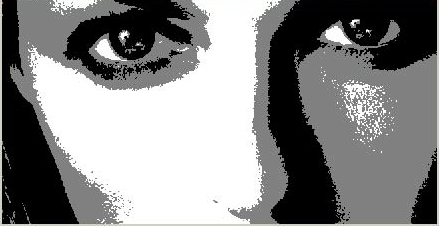
3.你可以调设不同的色阶值,得到的效果都大不一样,我们就不一一举例了,大家可以自己亲自试试。
下面我们看看色彩色调分离。色彩色调分离
首先,找一张层次清楚的半色调(Grayscle)图做准备。
1.打开半色调图象。
2.将半色调图象转成RGB模式,接着转成索引色(IndexedColor)(如图4)。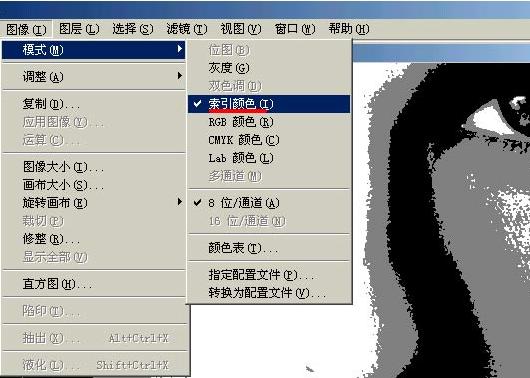
3.再转化成索引色表Color Table(如图5)。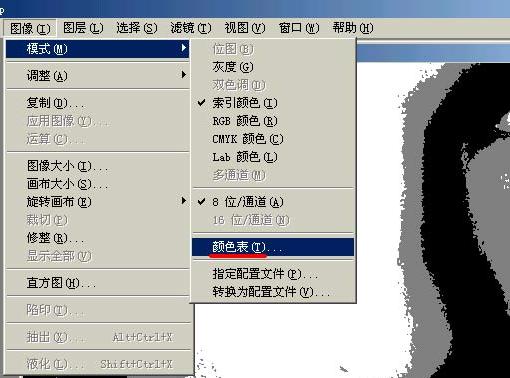
在颜色表Table下拉框中选择自认模式(Table Custom)(如图6)。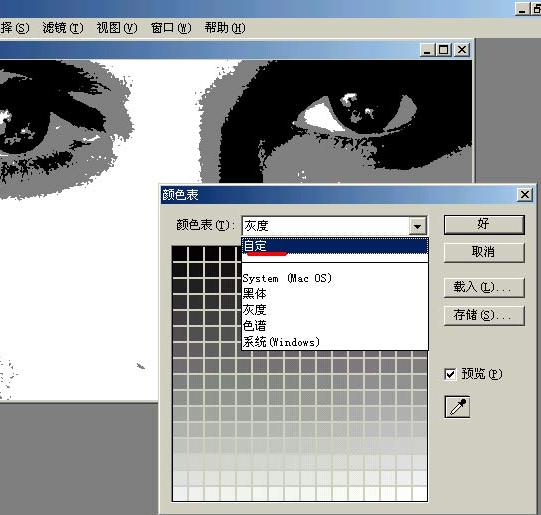
在下列色条中选择明度相同的色条分别转化成你所想要的颜色(如图7、图8、图9、)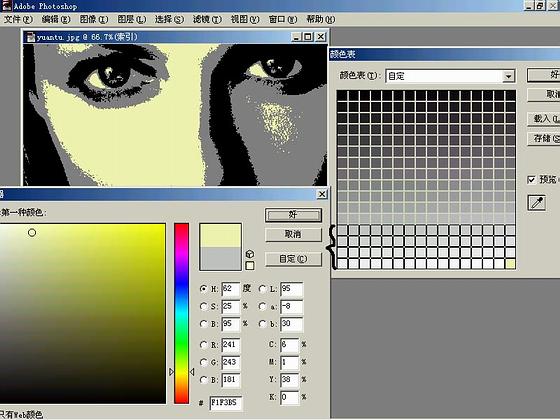
图7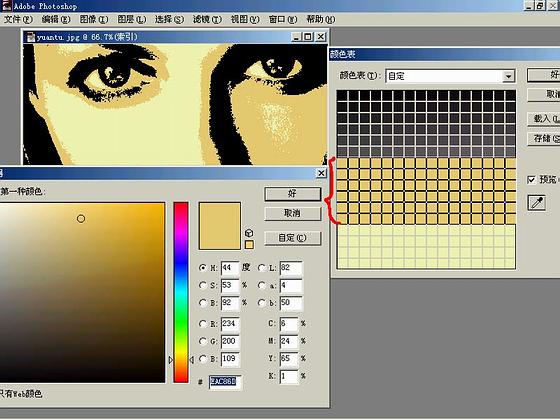
图8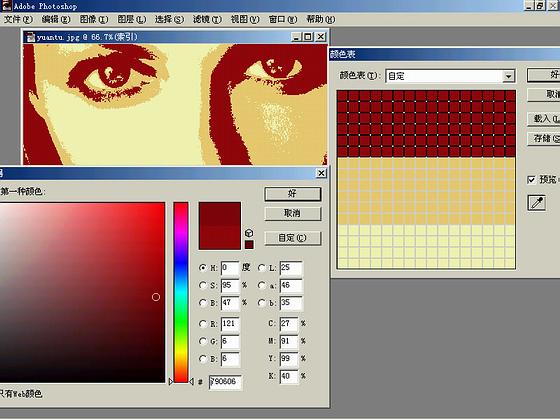
图9最后效果:图10
0
图10下面我们看看单色和色彩色调的合成运用。单色和色彩色调的合成运用
首先,找一张层次清楚的半色调(Grayscle)做准备。
1.打开半色调图象并稍加模糊处理(如图11)。
12.将模糊处理后的的半色调图象转成RGB模式,接着转成索引色(IndexedColor)。
3.打开色调分离Image/Adjust/Posterize,并且设置色阶值。
4.接着转化成索引色表Color Table。在颜色表Table下拉框中选择灰度比例(GrayScale),在下列色条中选择一系列同值。
5.反复步骤4,把色条概括成不同深度的几列,然后在Table下拉框中选择黑体(Black body)
6.再次色调分离Image/Adjust/Posterize,色阶设杂最小2,完成(如图12)。
2Photoshop默认保存的文件格式,可以保留所有有图层、色版、通道、蒙版、路径、未栅格化文字以及图层样式等。
关键词:单色与色彩色彩的分离与合成运用